
Работа с большим количеством слоев в AutoCAD может усложнять редактирование чертежей и увеличивать риск ошибок. Объединение слоев позволяет упорядочить структуру проекта, сократить количество элементов и упростить последующую навигацию по файлу. В этой инструкции рассматриваются точные действия, которые необходимо выполнить для корректного объединения слоев без потери данных и структуры объекта.
Перед началом объединения важно проверить, какие слои действительно используются в чертеже. Для этого откройте диспетчер слоев и обратите внимание на столбцы «Используется» и «На чертеже». Рекомендуется удалять неиспользуемые и временные слои до начала объединения, чтобы избежать ненужных конфликтов и путаницы.
Объединение выполняется с помощью команды LAYMERGE, доступной через командную строку. Эта команда позволяет выбрать один или несколько слоев, которые необходимо объединить с целевым. Все объекты, находящиеся в исходных слоях, будут перенесены в целевой слой, после чего исходные слои автоматически удаляются.
Чтобы избежать потерь при объединении, убедитесь, что все свойства (цвет, тип линии, толщина) совпадают или адаптированы под целевой слой. Если этого не сделать, внешний вид элементов может измениться. В процессе также важно учитывать блоки, атрибуты и внешние ссылки (Xref), которые могут быть связаны с объединяемыми слоями.
Далее рассмотрим последовательность действий, включая скрытые параметры команды LAYMERGE, а также типовые ошибки, которые допускают пользователи при работе с объединением слоев в AutoCAD.
Объединение слоев в Автокаде: пошаговое руководство

Шаг 1: Откройте диспетчер слоев с помощью команды LA в командной строке. Убедитесь, что нужные слои существуют и не содержат ошибок или заблокированных объектов.
Шаг 2: Выберите слой, в который хотите объединить остальные. Этот слой станет целевым – все объекты других слоев будут перенесены в него. Название целевого слоя запомните заранее.
Шаг 3: Введите команду LAYMRG и нажмите Enter. После запуска команды выберите объекты на слоях, которые нужно объединить. Можно использовать прямоугольное выделение или вручную указать элементы.
Шаг 4: После выбора объектов нажмите Enter. Далее программа предложит выбрать слой-приемник. Укажите его с помощью выбора на экране или введите его имя вручную.
Шаг 5: Подтвердите операцию. Все выбранные объекты будут перемещены в целевой слой, а исходные слои удалятся, если в них не останется объектов. Если слои содержат зависимые элементы, предварительно очистите их через PURGE.
Рекомендации: Перед объединением слоев сделайте копию файла. Избегайте объединения системных слоев, таких как 0, Defpoints или Layer 0. Проверяйте наличие блоков и внешних ссылок, привязанных к слоям – они могут не переноситься корректно.
Как найти и открыть диспетчер слоев в AutoCAD
Чтобы открыть диспетчер слоев в AutoCAD, нажмите на вкладку «Главная» на ленте инструментов. В панели «Слои» кликните на значок «Диспетчер слоев» (Layer Properties), который выглядит как стопка листов с шестерёнкой. Если значок недоступен, убедитесь, что активна рабочая среда «Рисование и аннотации».
Альтернативный способ – ввести команду LA в командной строке и нажать Enter. Это вызовет окно диспетчера без использования мыши. Команда работает в любой момент, независимо от текущей вкладки интерфейса.
Если окно диспетчера не отображается, проверьте, не открыто ли оно за пределами экрана. Используйте сочетание клавиш ALT + Tab для переключения между окнами или задайте команду Layer повторно и перетащите появившееся окно в центр экрана.
Для ускоренного доступа можно добавить значок диспетчера слоев на панель быстрого доступа: щёлкните правой кнопкой по значку «Диспетчер слоев» и выберите «Добавить на панель быстрого доступа». Это позволит запускать его в один клик из любого режима.
Выбор слоев для объединения вручную и через фильтр
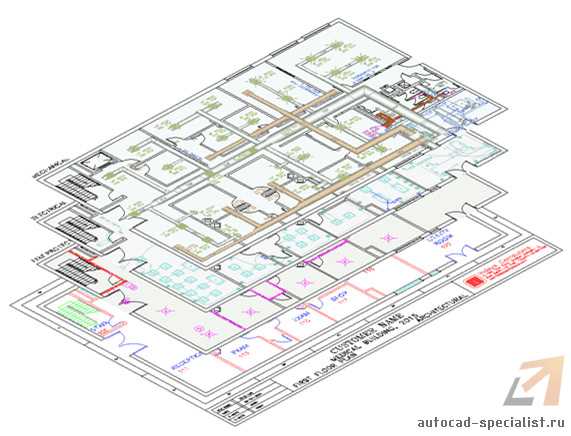
Для ручного выбора слоев в AutoCAD откройте Диспетчер слоев (LAYERS), щелкните по нужному слою, затем удерживая Ctrl или Shift, выберите остальные. Убедитесь, что выбранные слои не заморожены и не находятся в Xref. Удалить системные слои (например, 0 или Defpoints) нельзя, они не подлежат объединению.
Для автоматизации используйте фильтрацию. В Диспетчере слоев нажмите «Создать фильтр свойств». В окне укажите параметры фильтрации, например имя слоя, цвет, тип линии или статус. Пример: фильтр по имени с маской *ARCH объединит все архитектурные слои. Система моментально выделит все подходящие слои, которые можно объединить одной командой LAYMRG.
Команда LAYMRG вызывается через строку или панель Express Tools. После запуска укажите объекты на слоях или введите имя слоя. Целевой слой указывается отдельно – именно в него будут объединены остальные. После подтверждения исходные слои удаляются, объекты переходят в целевой слой со всеми геометрическими и графическими свойствами.
Использование команды LAYMERGE для объединения слоев
Команда LAYMERGE позволяет объединить несколько слоев в один, при этом все объекты слияния переносятся в целевой слой, а удалённые слои исключаются из чертежа. Это особенно полезно для оптимизации структуры проекта и устранения избыточных слоёв.
- В командной строке введите
LAYMERGEи нажмите Enter. - На запрос Select objects on the layers to merge or [Name] выберите объекты, расположенные на слоях, которые нужно объединить, либо нажмите клавишу
Nдля выбора по имени слоя. - После подтверждения выбора, программа предложит выбрать целевой слой. Укажите слой, в который будут перенесены все объекты с удаляемых слоёв.
- Подтвердите действие. Выбранные слои будут удалены, объекты перенесены в целевой слой.
- Перед выполнением рекомендуется сохранить резервную копию чертежа.
- Целевой слой не должен быть заморожен или отключён.
- Если выбрано несколько объектов с разных слоёв, они все будут объединены в один указанный слой.
- LAYMERGE работает только с редактируемыми слоями; заблокированные или внешние ссылки исключаются.
Команда поддерживает также использование через палитру Layer Properties Manager: выделите нужные слои, щёлкните правой кнопкой и выберите Merge Selected Layers To…. Это позволяет быстрее управлять большим количеством слоёв без ручного ввода команд.
Что произойдет с объектами после объединения слоев
После объединения слоев в AutoCAD все объекты сливаемых слоев автоматически переходят в указанный целевой слой. При этом они теряют исходную принадлежность, но сохраняют свою геометрию, положение в пространстве и индивидуальные свойства, такие как цвет, тип линии и толщина, если они были заданы явно, а не через слой.
Если объекту был назначен цвет «ByLayer», то после объединения он примет цвет целевого слоя. Аналогично произойдёт и с другими параметрами – типом линии и толщиной. Поэтому перед объединением рекомендуется проверить настройки слоя, в который происходит перенос, чтобы избежать неожиданных изменений внешнего вида объектов.
Имя удалённого слоя исчезает из списка, а все его объекты становятся частью нового слоя. Если на удалённом слое были блоки, они также перенесутся без изменений, но их компоненты подчинятся новым условиям отображения в соответствии с параметрами слоя назначения.
После объединения не происходит автоматического удаления дубликатов или оптимизации геометрии – объекты просто перемещаются. Визуальные конфликты возможны, если слои использовались для разграничения элементов по типу или назначению, поэтому перед объединением желательно сделать резервную копию чертежа.
Выбор основного слоя для переноса объектов
При работе с объектами в AutoCAD важно правильно выбрать основной слой, на который будет перенесен элемент. Это позволяет сохранить организацию чертежа и обеспечить четкую структуру проекта. Прежде чем выбрать слой для переноса, необходимо учитывать несколько факторов: назначение объекта, его функциональную роль и визуальные требования к чертежу.
Первым шагом является определение назначения объекта. Например, элементы, связанные с архитектурой, такими как стены и двери, должны быть помещены на слой, предназначенный для архитектурных объектов. Это облегчит дальнейшую работу с проектом и обеспечит четкость при печати чертежей.
Следующий шаг – это выбор слоя, который соответствует функциональной роли объекта в проекте. Если объект является частью схемы водоснабжения, то его следует переместить на слой, предназначенный для инженерных коммуникаций. Это поможет избежать путаницы и сделает чертежи легче для восприятия.
Также важно учитывать визуальные аспекты. В некоторых случаях, когда требуется выделить объект на чертеже, можно выбрать слой с ярким цветом. Однако это следует делать осмотрительно, чтобы не нарушить гармонию всего проекта.
Наконец, если проект имеет большое количество слоев, рекомендуется использовать слои с логичной и последовательной нумерацией. Это упростит поиск нужного слоя при необходимости и ускорит работу с проектом.
Как отменить объединение слоев после выполнения
Если вы случайно объединили слои в AutoCAD, восстановить их в прежнем виде можно, но важно действовать быстро. После того как слои были объединены, возможность их отмены напрямую через интерфейс программы отсутствует. Однако, есть несколько способов восстановить исходное состояние.
Шаг 1: Использование команды UNDO
Если действие по объединению слоев было выполнено недавно, нажмите Ctrl + Z или введите команду UNDO в командной строке. Это отменит последнее действие, в том числе объединение слоев. Однако, если с момента объединения прошло слишком много времени или вы выполнили другие команды, UNDO может не помочь.
Шаг 2: Восстановление слоев через команду LAYERS
В случае, если UNDO не сработал, вы можете вручную восстановить исходные слои. Для этого откройте панель слоев с помощью команды LAYERS или командной строки. Вы можете создать новый слой и перенести объекты, которые были объединены в один слой, обратно на их исходные слои. Это потребует знания того, какие объекты принадлежали какому слою.
Шаг 3: Использование функции BACKUP
Если вы регулярно сохраняете резервные копии вашего чертежа, откройте последнюю версию файла до объединения слоев. Использование функции автоматических резервных копий или ручных бэкапов может стать эффективным способом восстановления данных. После открытия резервной копии вы сможете сохранить изменения и вернуться к исходному состоянию чертежа.
Шаг 4: Проверка истории изменений через AutoSave
В случае непредвиденных сбоев или закрытия программы, функция AutoSave может сохранить временные версии вашего файла. Проверьте папку с автосохранениями и откройте подходящий файл для восстановления данных до объединения слоев.
Шаг 5: Использование сторонних утилит
Если ни один из методов не подходит, можно использовать сторонние утилиты для восстановления данных чертежа. Некоторые специализированные программы могут позволить восстановить ранее удаленные или измененные слои, но это требует дополнительного времени и опыта работы с такими инструментами.
Особенности объединения слоев с разными свойствами
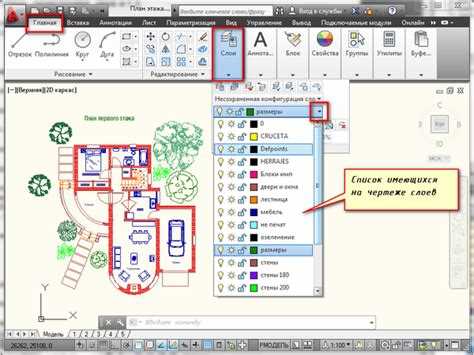
Объединение слоев в AutoCAD с различными свойствами требует внимания к деталям, так как результат может повлиять на визуализацию, структуру и функциональность чертежа. Рассмотрим основные особенности такого процесса.
- Цвета слоев: При объединении слоев с разными цветами важно учитывать, какой из цветов станет основным. Обычно сохраняется цвет верхнего слоя, но это можно настроить в свойствах объединения. Для правильной работы рекомендуется использовать одинаковые цветовые настройки для слоев, которые планируется объединить.
- Типы линий: Слои могут иметь различные типы линий (например, сплошные или штрихпунктирные). При объединении слоев тип линии зависит от настроек, определяющих приоритет для сохранения типовой линии. Чтобы избежать нежелательных изменений, важно вручную настроить приоритет типов линий перед объединением.
- Толщина линий: Объединение слоев с разными толщинами линий также требует осторожности. В случае, если толщины сильно отличаются, визуализация может стать нечитаемой. Для сохранения всех характеристик линий можно использовать команду «Merge», которая учитывает толщину линий каждого слоя.
- Блоки и объекты: Если один из объединяемых слоев содержит блоки или объекты с уникальными свойствами, важно понимать, что объединение может изменить их местоположение или свойства. Для минимизации проблем рекомендуется предварительно проверить зависимости объектов на слое.
- Зависящие объекты: Объединение слоев с различными зависимыми объектами (например, текстами или аннотативными объектами) может вызвать расхождение в размерах, масштабе и расположении. Рекомендуется сначала проверить, как объекты на слоях будут взаимодействовать после слияния.
- Системные переменные: В AutoCAD существуют переменные, влияющие на объединение слоев, такие как «LAYER» или «PLOT». Перед слиянием необходимо убедиться, что они настроены корректно, иначе объединение может повлиять на отображение или печать.
Правильная настройка слоев перед их объединением требует внимательности к деталям, чтобы избежать изменения их свойств или визуальных нарушений. Использование команды «Merge» с предварительными проверками позволяет эффективно управлять такими процессами.
Проверка результата объединения с помощью инструмента Layer Walk
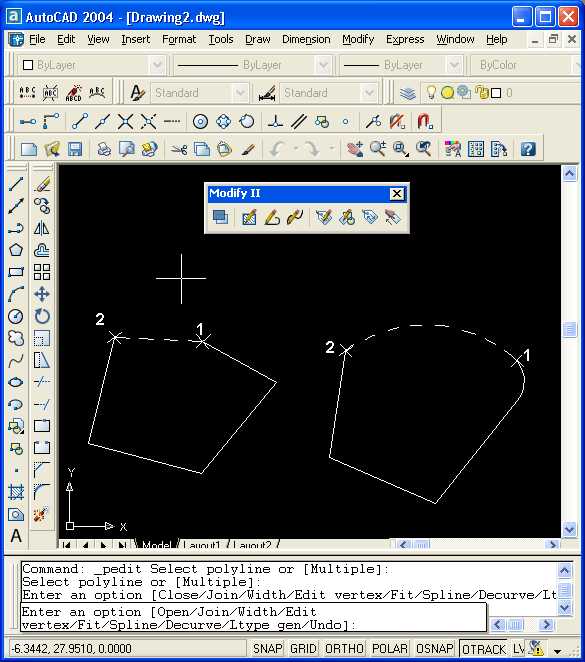
После того как слои в AutoCAD были объединены, важно удостовериться в корректности выполнения операции. Для этого полезен инструмент Layer Walk, который позволяет визуализировать и проверить, как элементы на разных слоях взаимодействуют между собой.
Шаг 1: Откройте панель инструментов Layer Walk. Для этого используйте команду «LAYWALK» в командной строке или перейдите в раздел «Слои» на панели инструментов. Активировав инструмент, вы увидите представление всех слоев, доступных в вашем чертеже.
Шаг 2: Используйте стрелки на панели инструментов для пошагового просмотра каждого слоя. Инструмент поочередно скрывает или отображает элементы с различных слоев, позволяя вам точно оценить, как они располагаются и взаимодействуют после объединения.
Шаг 3: Обратите внимание на видимость и правильность расположения объектов. Если после объединения объекты с разных слоев перекрывают друг друга, возможно, вам потребуется изменить порядок слоев или корректировать их настройки.
Шаг 4: Используйте фильтры для выборочной проверки отдельных слоев. Это поможет быстрее выявить ошибки, если они есть. Проверьте, не пропали ли важные элементы, которые должны были остаться видимыми после объединения.
Этот инструмент дает возможность наглядно и детально проанализировать, как изменения в структуре слоев повлияли на финальный вид чертежа, и позволяет легко определить любые неполадки, требующие исправлений.
Вопрос-ответ:
Как объединить слои в AutoCAD?
Чтобы объединить слои в AutoCAD, нужно выполнить несколько шагов. Сначала откройте панель слоев, щелкнув по значку «Слои» в верхней части экрана. Затем выберите слои, которые хотите объединить. После этого правой кнопкой мыши нажмите на один из выбранных слоев и выберите опцию «Объединить». Автокад предложит выбрать целевой слой, на который будут перенесены все объекты с других слоев. Подтвердите выбор, и все объекты будут объединены на выбранный слой.
Почему слои не объединяются в AutoCAD?
Если слои не объединяются, возможно, причина кроется в том, что они защищены от изменений. В этом случае нужно проверить их свойства и убедиться, что они не заблокированы. Также могут возникать проблемы из-за несовместимости типов объектов на разных слоях. Попробуйте конвертировать все объекты в один формат перед объединением. Важно помнить, что AutoCAD не позволяет объединять слои, если один из них является «замороженным» или скрытым.
Можно ли объединить слои без изменения цвета объектов?
Да, в AutoCAD есть возможность объединить слои без изменения их цвета. Чтобы сохранить цвета объектов, при объединении выбирайте опцию, которая не изменяет свойства объектов, например, «Сохранить свойства». Это позволит сохранить внешний вид объектов, а слои будут объединены в один. Однако следует помнить, что при объединении объектов с различными свойствами, могут возникнуть изменения, которые придется откорректировать вручную.
Как отменить объединение слоев в AutoCAD?
Отменить объединение слоев можно с помощью функции «Отменить» (Ctrl+Z), если вы только что выполнили эту операцию. Если действие было совершено давно и не является последним, восстановить предыдущие слои можно через панель «История команд», выбрав нужное действие и вернув проект к прежнему состоянию. В некоторых случаях, если объединение привело к серьезным изменениям, возможно, придется вручную разделить объекты по исходным слоям, если они все еще сохраняются в базе данных.






